Программы в Windows 10, которые лучше всего удалить прямо сейчас
Неудобные, бесполезные, устаревшие, иногда и вовсе вредные. Избавьтесь от этих программ как можно скорее
Откройте «Установку и удаление программ» Windows 10, и вы наверняка увидите там что-нибудь из этого списка. В лучшем случае эти приложения вам не нужны. В худшем — они не только занимают место, но ещё и добавляют системе уязвимостей. Удаляйте их без колебаний.
- Flash Player и другие устаревшие технологии
- «Яндекс.Браузер» и прочие junkware-приложения
- CСleaner и прочие чистильщики системы
- Предустановленное ПО
- Metro-приложения Windows 10
- Edge и Internet Explorer
- Skype Click to Call
- Windows Media Player и QuickTime
Flash Player и другие устаревшие технологии
Когда-то веб-страницам требовались такие плагины, как Adobe Flash, Microsoft Silverlight или Java, чтобы проигрывать видео или показывать разнообразные апплеты. Теперь, когда большинство современных сайтов перешло на HTML5, в этих штуках больше нет нужды. Тем более что во Flash или Silverlight постоянно обнаруживают бреши в безопасности.
Paint 3D — самая лучшая БЕСПЛАТНАЯ программа от Microsoft !
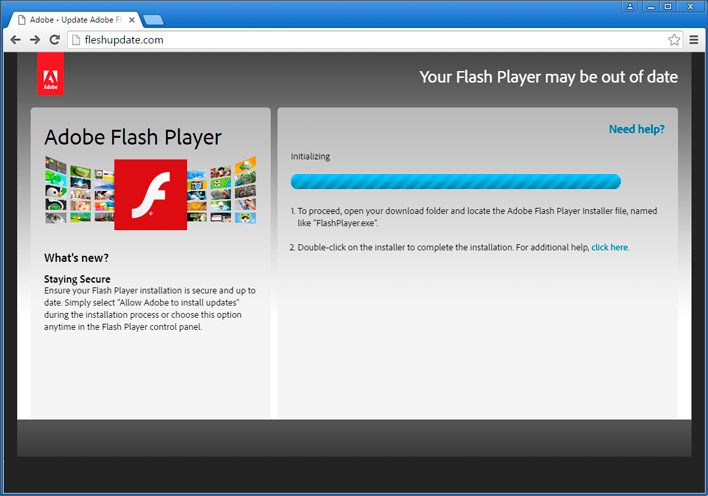
Adobe планирует полностью прекратить поддерживать Flash к 2020 году. Годом дольше продлится поддержка Silverlight. А Java, может быть, и была революционной технологией на момент релиза в 1995 году, но с тех пор многое изменилось.
Так что удаляйте Flash Player, Shockwave Player, Silverlight и Java. Они уже не понадобятся.
Альтернатива: не требуется. Сейчас большинство сайтов прекрасно показывают видео без сторонних плагинов.
«Яндекс.Браузер» и прочие junkware-приложения
Если вы устанавливаете много программ и невнимательно изучаете, что они предлагают установить в довесок, вы обнаружите у себя много незваных гостей.


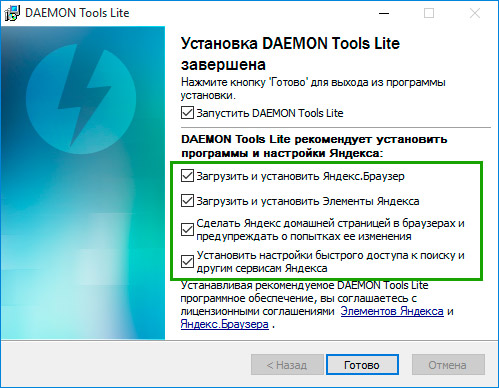
Возможно, Вы бы хотели читать нас чаще, тогда вот наш Telegram
Альтернатива: нормальные браузеры вроде Chrome, Firefox, Opera. Загружайте приложения из проверенных источников и не допускайте установки нежелательного ПО. Unchecky поможет вам в этом.
CСleaner и прочие чистильщики системы
Многие не представляют жизни без программ вроде CCleaner или IObit Advanced SystemCare. Но они не делают ничего такого, на что не способна встроенная «Очистка диска» Windows 10. К тому же многие чистильщики, твикеры и оптимизаторы поселяются в трее и отбирают системные ресурсы.
ЛУЧШИЕ ПРОГРАММЫ ДЛЯ WINDOWS В 2021 ГОДУ! (20 полезных программ для ПК + ссылки на скачивание)
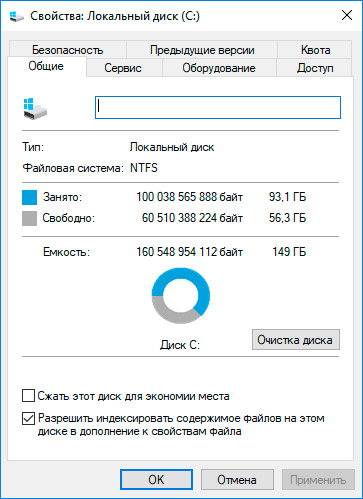
Вам правда нужно каждые несколько дней вычищать куки из браузера? А удаляя «лишние» ключи из реестра, вы вполне можете навредить системе. Да, CCleaner может помочь удалить некоторые программы, от которых не избавиться средствами Windows, но без него вполне можно обойтись. Это же относится и к остальным оптимизаторам.
Альтернатива: штатные средства системы. Если хотите освободить место, используйте «Очистку диска» Windows. Если хотите дефрагментировать диск, запускайте «Дефрагментацию диска». Не надо лишний раз лазить в реестр и удалять оттуда ключи с малопонятными названиями. Системе виднее, что ей нужно.
Предустановленное ПО
Какой бы ноутбук вы ни приобрели — HP, Dell, Toshiba, Lenovo, — вы обнаружите в нём набор предустановленного ПО от производителя, пользы от которого нет никакой. Например, на моём ноутбуке HP обнаружились HP Lounge, HP 3D DriveGuard, CyberLink YouCam, HP Support Assistant и панель HP для таскбара Windows 10.
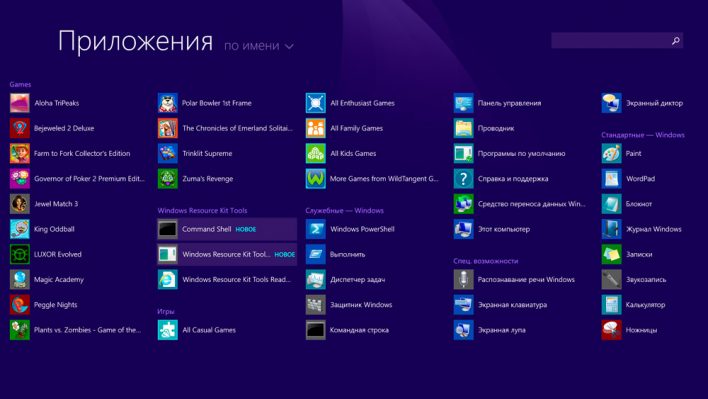
Все эти приложения призваны что-то обновлять и от чего-то защищать, но на практике только расходуют ресурсы системы и занимают место. Удаляйте предустановленное ПО.


Альтернатива: не требуется. Windows 10 сама способна устанавливать обновления и драйверы.
Metro-приложения Windows 10
Microsoft старательно навязывает нам множество так называемых Metro-приложений. Это 3D Builder, Xbox, «Карты», «Погода», OneNote, «Новости», «Спорт», «Финансы», «Почта»…
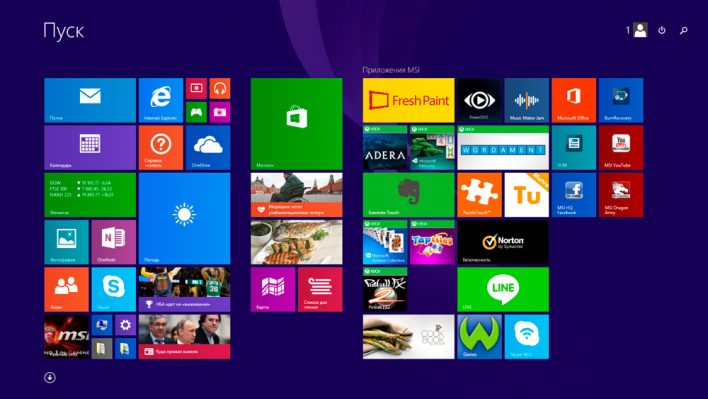
У Metro-приложений весьма ограниченная функциональность и своеобразный интерфейс. Может быть, на планшете под управлением Windows 10 они и уместны, но на ноутбуке или стационарном компьютере выглядят просто лишними. Вы легко найдёте им более подходящую замену. К счастью, их вполне можно удалить.
Альтернатива: читать новости удобнее в браузере или RSS-клиенте, проверять почту — в Gmail или Thunderbird. А 3D Builder и Xbox вовсе бесполезны, если у вас нет 3D-принтера или консоли.
Edge и Internet Explorer
Internet Explorer 11 — последняя версия этого «легендарного» браузера. Им уже давно никто не пользуется, тем не менее Microsoft оставляет его в составе Windows 10.
Чтобы отключить Internet Explorer (полностью удалить его не получится), наберите в поиске «Включение и отключение компонентов Windows», откройте найденное и уберите галочку напротив Internet Explorer 11.

Что касается Edge, то он, конечно, выглядит нормальным браузером… но только на фоне Internet Explorer. Microsoft искренне старается сделать Edge популярным, но пока это у неё не очень-то получается. Как и во многих новых приложениях Microsoft, интерфейс Edge больше подходит планшетам, нежели обычным ПК. Так что его тоже можно удалить. Правда, как и в случае с предустановленными Metro-приложениями, это потребует некоторых лишних телодвижений.
Альтернатива: их много. Большинство пользователей используют Edge и Internet Explorer только для того, чтобы зайти на сайты Chrome, Firefox или Opera и установить приличный браузер. Поступите и вы так.
Skype Click to Call
Довольно бесполезное расширение для браузера, которое устанавливается вместе со Skype. Оно позволяет звонить по телефонным номерам, которые встречаются на веб-страницах. Зачастую Skype Click to Call принимает за телефонные номера наборы цифр, которые номерами не являются. Удаляйте его, Skype это не навредит.

Альтернатива: вероятнее всего, не требуется. И часто ли вы звоните по Skype на стационарные номера?
Windows Media Player и QuickTime
Вы ещё пользуетесь стандартным проигрывателем от Microsoft? Есть множество куда более удобных и функциональных альтернатив. Отключить Windows Media Player можно через «Включение и отключение компонентов Windows».


QuickTime мог установиться на ваш компьютер, если вы используете iTunes для Windows, но iTunes больше не нуждается в QuickTime для своей работы. Поддержка QuickTime для Windows прекращена Apple в 2016 году. Все медиаформаты, поддерживаемые QuickTime, при необходимости можно легко открыть сторонними плеерами.
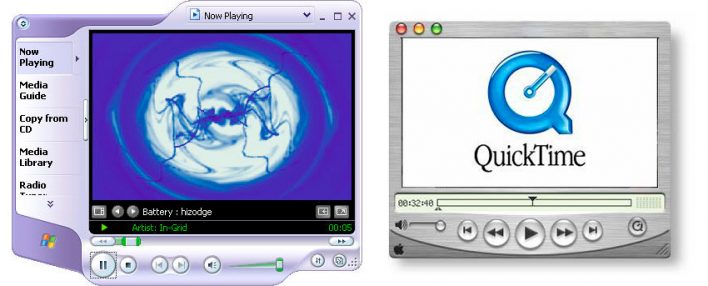
Альтернатива: другие плееры для воспроизведения аудио и видео, такие как AIMP, foobar, KMPlayer и VLC. Они поддерживают гораздо больше файловых форматов, да и интерфейс у них приятнее.
Источник: itcrumbs.ru
Microsoft выпустила приложение View 3D Preview для просмотра 3D-моделей на ПК и смартфонах
View 3D Preview – новое приложение от Microsoft для ПК, планшетов и смартфонов с Windows 10, которое позволяет просматривать и взаимодействовать с трехмерными моделями. Приложение уже интегрировано в последнюю ознакомительную сборку Windows 10 Creators Update, но устанавливается и работает в Windows 10 Anniversary Update Build 14393, хотя в Магазине сказано, что нужна сборка не ниже 14800.
View 3D Preview поддерживает файлы в формате 3MF, PLY, OBJ, FBX и STL, а в числе его возможностей – редактирование проектов в приложении Paint 3D, переход в галерею Remix 3D, изменение уровня масштаба, поворот объектов на 360 градусов и сброс их вида.
Вам может быть интересно: Виндовс больше нельзя скачать
Скачать View 3D Preview можно из Магазина.
Источник: windowstips.ru
Советы по Windows 10: средство просмотра смешанной реальности
Одна из наших целей — сделать технологии смешанной реальности и 3D доступными каждому человеку. В обновление Windows 10 Fall Creators Update, вышедшее в октябре, мы включили приложение Средство просмотра смешанной реальности для Windows (Mixed Reality Viewer). Оно позволяет вам видеть виртуальные 3D-объекты (взятые из каталога Remix3D или созданные вами в Paint 3D) в вашем реальном окружении, используя камеру компьютера. Это легко и просто — вам подойдет любое цифровое устройство с камерой, работающее под управлением последней версии Windows 10 Fall Creators Update.
С помощью нового приложения Windows вы ощутите всю мощь 3D и смешанной реальности(Mixed Reality), не покупая специальную гарнитуру.
Средство просмотра смешанной реальности для Windows — идеальный инструмент для визуализации пространства и объема, для исследований и развлечений. На дне рождения друга вы можете сфотографировать гостей с персонализированным 3D-тортом. Если вы дизайнер, можете помочь клиенту визуализировать оформление комнаты.
Если вы учитель, можете показать ученикам размер и масштабы марсохода. Наше новое приложение поможет воплощать в жизнь все ваши идеи! Можно играть и учиться, накладывая 3D-объекты на изображения реального мира, сохранять полученные фотографии и делиться ими с друзьями.
Включить смешанную реальность вы можете двумя способами:
Откройте приложение Средство просмотра смешанной реальности для Windows (Mixed Reality Viewer), бесплатно доступное в Windows 10 Fall Creators Update. Воспользуйтесь любым имеющимся у вас готовым 3D-объектом или нажмите кнопку Remix 3D, чтобы обратиться за вдохновением к обширному каталогу трехмерных моделей. Затем нажмите кнопку Mixed Reality (Смешанная реальность), чтобы включить камеру своего компьютера. Коснитесь экрана, чтобы указать, куда вы хотите поместить выбранный объект.
Вот и всё! Ваш 3D-объект автоматически помещен в реальное окружение и готов к использованию в смешанной реальности. Теперь его можно вращать, менять его размеры и делать фотографии с ним. Кстати, он привязан к конкретной точке пространства и меняет местоположение вместе с окружающей обстановкой.
Попробуйте также воспользоваться приложением Paint 3D. Просто изобразите что-нибудь в этом приложении или выберите любой готовый объект из каталога Remix 3D. Затем нажмите Mixed Reality («Смешанная реальность»), чтобы увидеть изображение этого объекта посреди реального мира.
Средство просмотра смешанной реальности — один из множества инструментов, позволяющих объединять реальный мир с цифровым. Перед вами открываются новые просторы для творчества, обучения и развлечений. Нас очень радуют и вдохновляют те произведения, которые люди создают с помощью нового приложения, и мы с нетерпением ждем новых работ! Если вы хотите использовать Mixed Reality Viewer для Windows, но у вас еще нет обновления Fall Creators Update, посетите эту страницу, чтобы узнать, как его получить.
Источник: blogs.windows.com
Paint 3D, Средство 3D-просмотра и Панель математического ввода исключают из состава Windows 10
На днях инсайдеры получили новую сборку Windows 10 из канала разработки Dev (21332), в списке изменений которой анонсируется исключение из состава операционной системы приложений Paint 3D, Средство 3D-просмотра и Панель математического ввода.
Последние новости
| 11 марта 2021 в 21:42
Приложения Paint 3D и Средство 3D-просмотра вошли в состав Windows 10 вместе со знаменитым обновлением Creators Update. Графический редактор Paint 3D должен был заменить классическую «двухмерную» программу, но той же популярности так и не снискал. Средство 3D-просмотра со временем превратилось в неплохой инструмент для предпросмотра трёхмерных моделей, но так ли много из нас делает это каждый день?

Впрочем, наверняка из состава системы эти «второстепенные» приложения исключают в первую очередь с целью экономии дискового пространства и снижения объёма загружаемых файлов. Обе программы по-прежнему будут доступны в Microsoft Store, не будут удаляться при установке обновлений, но при чистой установке системы в меню «Пуск» вы их не найдёте.
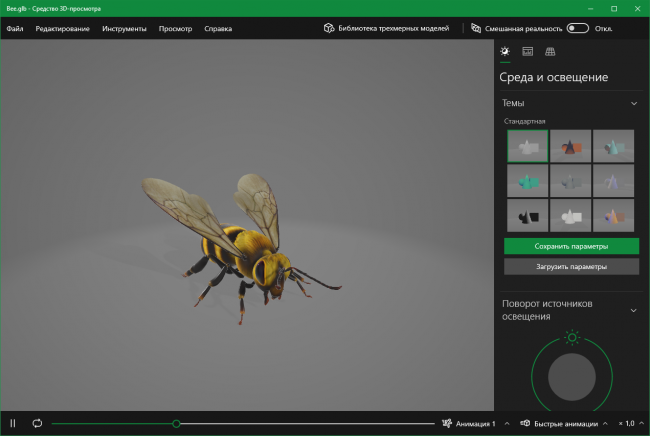
Панель математического ввода была частью Windows со времён «семёрки», но сейчас ею почти никто не пользуется — утверждают представители Microsoft. Они же уточняют, что движок приложения, распознающий математические выражения, по-прежнему будет предлагаться для Windows 10 в качестве дополнительно устанавливаемого компонента. Его возможности по-прежнему можно будет использовать в OneNote, Excel и других приложениях, этот инструмент для рукописного ввода по-прежнему будет доступен сторонним разработчикам.
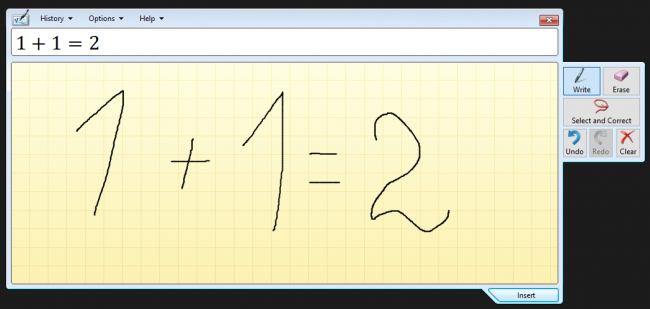
Интересно, от чего ещё избавятся разработчики десятки в будущем? Какие компоненты или приложения исключили бы вы? А может что-то стоит напротив — обязательно вернуть? Поделитесь в комментариях ниже.
Источник: www.wincore.ru
Записки IT специалиста
Предустановленное ПО в Windows 10 — мифы и реальность
Предустановленное ПО в Windows 10 — предмет внимания многих системных администраторов и источник некоторых расхожих мифов. Если верить некоторым из них, то это прямо таки зло в чистом виде, оно засоряет систему, его невозможно удалить, даже если удалить — оно все равно вернется и т.д. и т.п. Понятно, что дыма без огня не бывает, но и верить расхожим штампам тоже не следует. Поэтому мы внимательно изучили состав предустановленного ПО в современных редакциях Windows 10 и постарались дать ответ на самые распространенные вопросы.
Научиться настраивать MikroTik с нуля или систематизировать уже имеющиеся знания можно на углубленном курсе по администрированию MikroTik. Автор курса, сертифицированный тренер MikroTik Дмитрий Скоромнов, лично проверяет лабораторные работы и контролирует прогресс каждого своего студента. В три раза больше информации, чем в вендорской программе MTCNA, более 20 часов практики и доступ навсегда.
Начнем с того, что предустановленное ПО появилось задолго до Windows 10, еще самые первые версии «Окон» поставлялись с определенным набором программ, которые сегодня воспринимаются как нечто само собой разумеющееся: Калькулятор, Блокнот, Просмотрщик изображений, набор простых игр и т.д. и т.п. Причем удалить их стандартными средствами было невозможно, но особо это никого не волновало и не вызывало возмущения. Так что же изменилось с тех пор?
Основным изменением Windows 10 стало появление магазина Microsoft Store и наличие в системе предустановленного ПО из него. Это так называемые современные приложения, которые пришли на смену классическим. В первых версиях Windows 10 набор программ мог отличаться, в зависимости от редакции, плюс не для всех классических приложений были готовы аналоги. Но впоследствии разработчики устранили пробелы и унифицировали состав предустановленного ПО, в настоящий момент начальный экран Домашней и Pro редакций выглядит так (версия 2004):
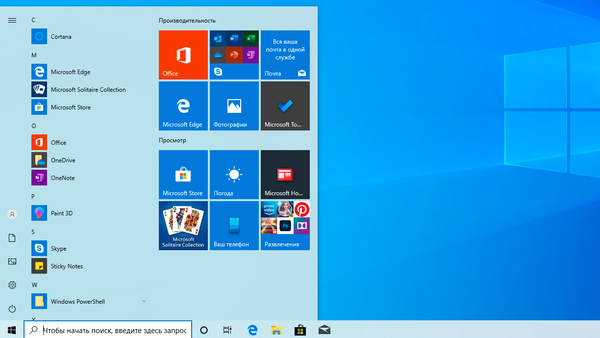
Корпоративная версия выглядит более лаконично:
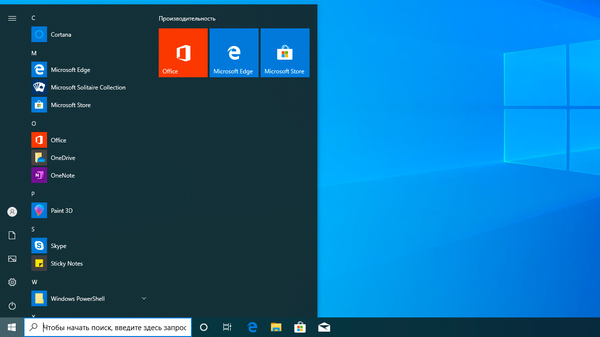
Как видим убрана большая часть развлекательного контента и плитки со стандартными приложениями в виде почты, погоды и т.п. Но не все, что находится на начальном экране является предустановленным ПО. Если, например, мы коснемся блока Развлечения, то представленных там приложений мы не найдем в списке установленных.
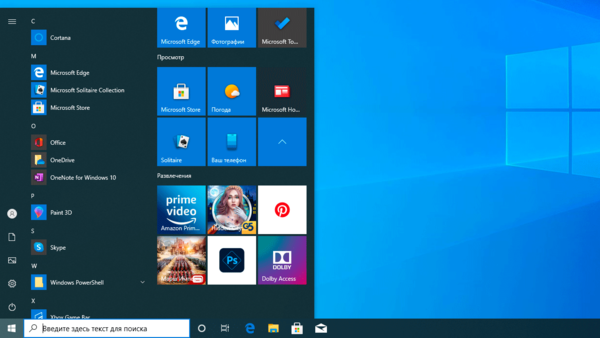
Но нет, никто ничего от пользователя не прятал, дело в том, что данные плитки — это предложения из магазина и при первом нажатии на них приложение будет скачано и установлено. Их можно просто удалить с начального экрана, если указанные приложения вам не нужны.
Плитки Office и отдельных приложений пакета ведут на онлайн-версию, в принципе предложение вполне разумное, денег за него не просят и это гораздо лучше, чем WordPad.
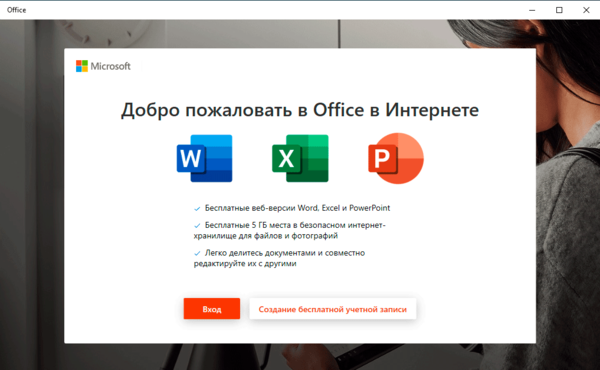
Сам список предустановленного ПО унифицирован и какого-либо «криминала» мы там не нашли, ну разве что Яндекс.Музыка (в зарубежных редакциях — Netflix). Остальное ПО достаточно адекватно современному положению дел.
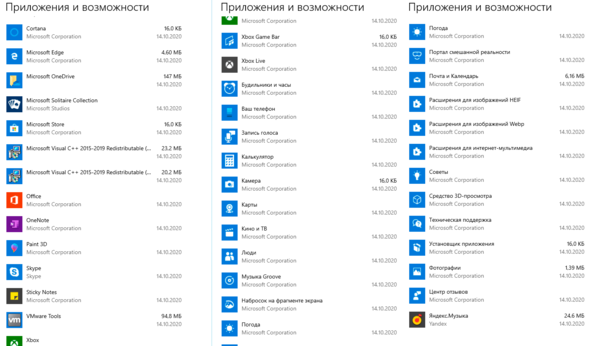
Трудно сказать, что из этого списка может активно мешать работе, замусоривать систему, потреблять лишние ресурсы и т.д. и т.п. Вполне стандартный набор, мало чем отличающийся от такового в предыдущих версиях. Разве что приложения обновились, ну и немного расширился их список, согласно текущего положения дел, скажем, во времена Windows 7 тот же 3D-принтер был чем то из разряда экзотики, сегодня же это вполне доступная вещь, вот и появились базовые приложения для работы с 3D.
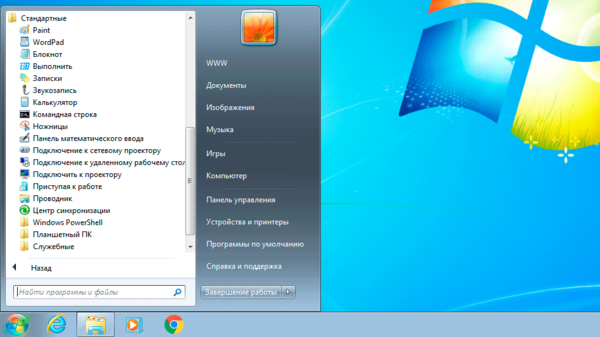
В общем, миф о том, что в Windows 10 гораздо большее количество предустановленного ПО можно считать необоснованным, как и утверждение о том, что все оно страшно ненужное. Обычный набор по умолчанию, который поставлялся всегда, естественно с поправкой на актуальные задачи. Предложения магазина предустановленным ПО не являются и нажимать на них никто не заставляет. Просто убираем с начального экрана и больше мы их не увидим.
Теперь коснемся следующего вопроса, якобы их невозможно удалить стандартными средствами. Легко убедиться, что это не так. Лично я как-то не припомню, чтобы в более ранних версиях можно было удалить Калькулятор.
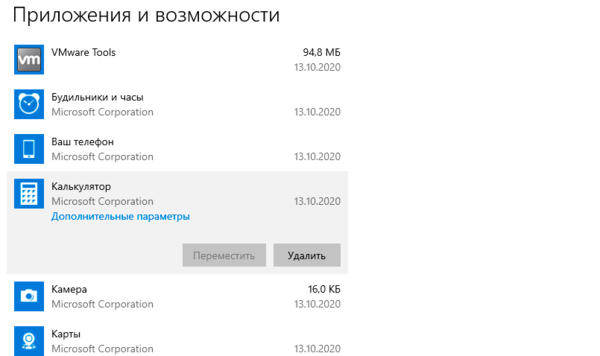
В этом плане Windows 10 предоставляет даже больше свободы, мы специально составили таблицу по предустановленному ПО, что из него можно удалить, а что нельзя.
| Microsoft OneDrive | Cortana |
| Microsoft Solitare Collection | Microsoft Edge |
| Office | Microsoft Store |
| OneNote | Xbox Game Bar |
| Paint 3D | Будильники и часы |
| Skype | Ваш телефон |
| Sticky Notes | Камера |
| Xbox | Карты |
| Xbox Live | Люди |
| Запись голоса | Расширения для изображений HEIF |
| Калькулятор | Расширения для изображений Webp |
| Кино и ТВ | Техническая поддержка |
| Музыка Groove | Установщик приложений |
| Набросок на фрагменте экрана | Фотографии |
| Погода | |
| Портал смешанной реальности | |
| Почта и Календарь | |
| Расширения для интернет-мультимедиа | |
| Советы | |
| Средства 3D просмотра | |
| Центр отзывов | |
| Яндекс.Музыка |
Удалить можно 22 приложения, нельзя — 14. При этом среди доступных приложений есть те, которые удалять в здравом уме и не надо: Калькулятор, Кино и ТВ, Набросок на фрагменте экрана. Из не удаляемых некоторые вопросы вызывает Xbox Game Bar, возможно на него завязаны какие-то иные технологии.
А теперь подумаем, что из оставшихся приложений способно сильно отравлять жизнь? Да ничего. Если вам не нужны Люди, Карты или Камера — просто не пользуйтесь, кроме как наличием ярлыков в меню Пуск, но и оттуда их можно легко удалить.
Влияние на производительность системы? Его можно оценить на вкладке Журнал приложений в Диспетчере задач. Несложно увидеть, что ресурсы потребляли только те приложения, которые мы явно запускали.
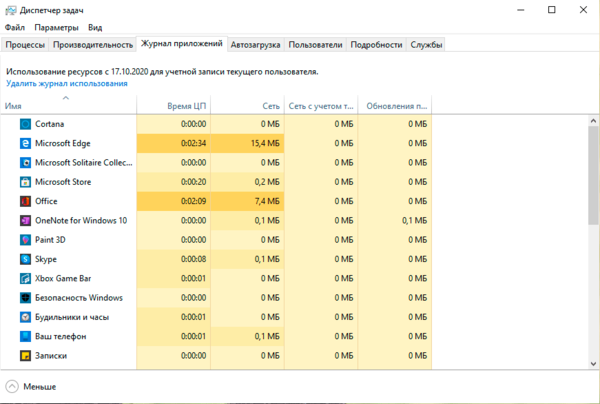
Соседняя вкладка показывает состояние автозагрузки, кроме OneDrive более ничего не включено. А сам OneDrive никто не мешает отключить или даже удалить.
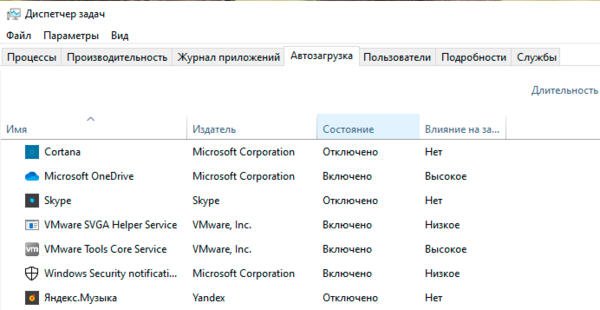
Занимаемое место, еще один аргумент тех, у кого все плохо. Следует понимать, что любое ПО будет занимать какое-то место и в разные годы понятие допустимого объема было различным. Во времена Windows 95 пакет размером в сотню мегабайт уже считался большим, сегодня же никого не удивить играми на десятки гигабайт.
Следует отметить, что Windows 10 позволяет удалить любые современные приложения, включая магазин, и система даже будет после этого работать. Только вот целесообразность такого действия весьма сомнительна. Делается это буквально в пару команд на PowerShell, таким образом мы удалили из системы все современное ПО и дочистили руками то, что осталось (Office, OneDrive и Яндекс.Музыка).
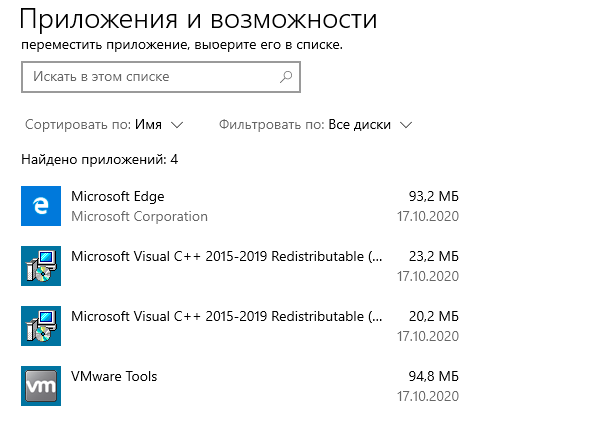
И что мы получили? Всего-то около 900 МБ свободного места, сущие брызги по любым современным меркам, даже если говорить о системах с сильно ограниченным объемом накопителя. Радикально кромсать систему ради этого явно не стоит.
Ну и последний вопрос, который обычно звучит так: «они возвращаются», подразумевая восстановление приложений после обновления. Проверим. Для этого мы установили выпуск 1909, который отличается по составу ПО только отсутствием Cortana, удалили все ПО, кроме магазина и калькулятора, после чего последовательно установили все обновления и произвели апгрейд системы до 2004. Что изменилось? Добавилась Cortana и некий пакет локализации.

И снова видим, что никакого самоуправства системы не произошло, все что мы удалили — осталось удаленным, добавились только новые возможности, что вполне логично, собственно, ради них мы и ждем новые выпуски ОС.
Выводы уже каждый мог сделать самостоятельно, но все равно подведем краткие итоги. Большинство утверждений о наличии в Windows 10 большого количества ненужного ПО не имеет под собой практических оснований. Некоторые проблемы могут возникнуть с предложениями из магазина, если не знать что это не ярлыки приложений, а ссылки на их установку, их можно легко открепить и более никаких неудобств они не доставят.
Сам же состав предустановленного ПО во многом повторяет классический, всегда присутствовавший в Windows, только состав его был изменен согласно современным реалиям. Но это нормально, в Windwos 95 не было видеоплеера, в Windows 7 были приложения для работы с оптическими дисками и DVD, которых нет сейчас. Более того, две трети стандартных приложений можно удалить стандартными методами, а если очень хочется, то при помощи PowerShell можно удалить вообще все современные приложения, включая Магазин, только вот непонятно — зачем вообще это делать.
Стандартное предустановленное ПО занимает около 900 МБ места, что немного и никак не влияет на производительность, в качестве фоновых процессов эти приложения не запускаются. Также они не предоставляют пользователю никаких новых возможностей, которые бы были нежелательны, скажем, в корпоративной среде. А магазин, при необходимости, легко отключается средствами групповых политик.
Что касается мифов, то они будут всегда, также, как всегда будут те, кто негативно воспринимает любые новшества. Так было и при переходе с Windows XP на Windows 7, и тоже самое происходит сейчас. Но хороший специалист должен четко представлять реальное положение дел, а не идти на поводу у необоснованных утверждений.
Научиться настраивать MikroTik с нуля или систематизировать уже имеющиеся знания можно на углубленном курсе по администрированию MikroTik. Автор курса, сертифицированный тренер MikroTik Дмитрий Скоромнов, лично проверяет лабораторные работы и контролирует прогресс каждого своего студента. В три раза больше информации, чем в вендорской программе MTCNA, более 20 часов практики и доступ навсегда.
Дополнительные материалы:
- Развертывание Windows XP с помощью средства Sysprep
- Преобразование ISO образа Windows 7 в универсальный ISO диск
- Создаем свой дистрибутив Windows 7
- Предустановленное ПО в Windows 10 — мифы и реальность
- Создание образа Windows 10 с собственным набором предустановленного ПО и настройками меню Пуск
Помогла статья? Поддержи автора и новые статьи будут выходить чаще:
![]()
![]()
Или подпишись на наш Телеграм-канал:
Источник: interface31.ru